Cara Membeli Paket Hosting di Hostinger, Gratis Domain dan SSL!
Hostinger menawarkan banyak paket web hosting untuk memenuhi berbagai kebutuhan. Baik untuk membuat website pertama Anda maupun pindah dari hosting lama, kami siap membantu Anda dengan cara beli hosting di Hostinger.
Di artikel ini, kami akan menjelaskan prosesnya menjadi 4 langkah yang bisa Anda ikuti dengan mudah. Kami juga akan membagikan manfaat membeli hosting di Hostinger dan tips berguna setelah membelinya.
Langsung simak artikelnya yuk!
Apa Keunggulan Paket Hosting di Hostinger?
Ada ribuan penyedia layanan web hosting di seluruh dunia saat ini, yang mungkin menyulitkan Anda untuk memilih hosting yang bagus. Hostinger unggul karena berbagai fitur dan manfaat yang ditawarkannya, termasuk:
- Dukungan 24/7. User bisa menghubungi tim Customer Success Hostinger untuk mendapatkan bantuan kapan saja melalui email atau live chat.
- Performa tinggi. Hostinger memiliki beberapa pusat data di seluruh dunia dan menggunakan web server LiteSpeed untuk memastikan performa yang optimal.
- Andal & uptime maksimal. Web hosting di Hostinger memiliki jaminan uptime 99,9% dan menggunakan penyimpanan SSD (solid-state drive), yang lebih canggih daripada hard disk tradisional.
- Layanan gratis. Sebagian besar paket web hosting di Hostinger menyertakan domain gratis, alamat email domain sendiri, dan sertifikat SSL unlimited.
- Jaminan uang kembali. Anda bisa mencoba paket Hostinger dan meminta pengembalian dana apabila tidak puas dengan layanan kami.
Tips Berguna
Sebelum melanjutkan pembahasan, simak artikel berikut ini untuk lebih memahami hal-hal dasar tentang web hosting:
Cara Membeli Hosting di Hostinger
Bagian ini akan menjelaskan cara beli hosting di Hostinger dalam 4 langkah yang mudah diikuti.
1. Pilih Paket Hosting
Hostinger menawarkan berbagai layanan untuk semua kebutuhan Anda, mulai dari membuat website pribadi hingga membangun bisnis online. Untuk membantu Anda memilih paket hosting yang tepat, berikut ringkasan fitur dan contoh penggunaannya:
Web Hosting
Dengan paket ini, server menghosting beberapa website dan membagi resourcenya dengan website-website tersebut. Opsi ini merupakan yang paling terjangkau, sehingga banyak digunakan untuk website pribadi dan bisnis kecil hingga menengah.
Hostinger menawarkan paket web hosting Premium, Bisnis, dan Cloud Startup mulai dari Rp24990.00/bulan. Perbedaan paket ini terletak pada alokasi resource dan fitur-fitur yang disertakan.
Kerennya, semua paket web hosting dan cloud hosting kami sudah dilengkapi Hostinger Website Builder dengan teknologi AI. Cukup ketikkan brand Anda dan jenis website yang akan dibuat, tambahkan deskripsi bisnis, lalu tool AI kami akan membuatkan website untuk Anda dalam hitungan menit sehingga Anda bisa langsung go online.
Fitur-fitur paket web hosting:
- Sertifikat SSL unlimited
- Penyimpanan SSD 50 GB hingga 200 GB
- Bandwidth mulai dari 100 GB
- Backup otomatis mingguan atau harian
Kami merekomendasikan Web Hosting Premium untuk pengguna baru karena paket ini mencakup nama domain gratis dan alamat email berbasis domain.
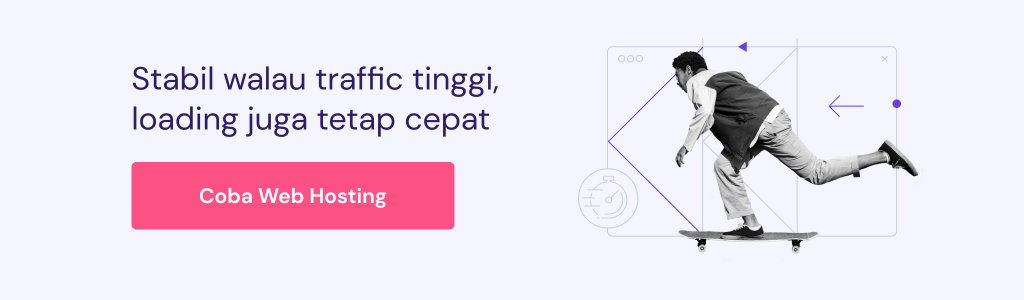
Cloud Hosting
Cloud server hosting menyediakan resource yang besar bagi pengguna untuk performa website yang optimal. Layanan ini menawarkan semua yang ada di web hosting tradisional, namun dengan performa secanggih VPS.
Jenis web hosting ini sangat cocok untuk aplikasi web yang membutuhkan banyak resource atau website dengan traffic tinggi seperti toko online besar.
User web hosting reguler bisa melakukan upgrade ke paket cloud kapan saja melalui control panel kami, hPanel. Kami juga menawarkan tiga paket berbeda, mulai dari Rp128900.00/bulan.
Fitur-fitur cloud hosting:
- Mampu menghosting hingga 300 website dan 100 akun email
- Ruang penyimpanan mulai dari 200 GB, RAM 3 GB, dan dua CPU core
- Bandwidth unlimited dan backup harian
- Migrasi gratis dari web hosting lain mana pun
Tips Berguna
Apabila ingin mencoba performa maksimal di paket hosting Anda sebelum melakukan upgrade, cobalah fitur booster hosting di paket saat ini. Fitur ini bisa digunakan GRATIS satu bulan sekali selama 24 jam.
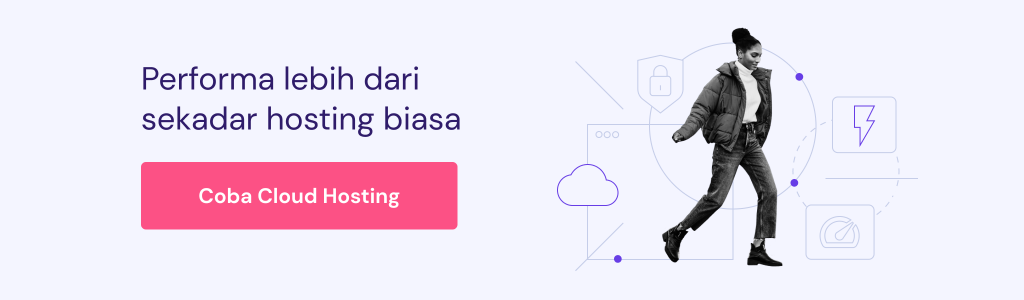
CMS Hosting
CMS hosting mirip dengan web hosting biasa, tapi dikhususkan untuk meningkatkan performa CMS tertentu serta membantu user mengatur dan mengelola website CMS miliknya dengan mudah.
Hostinger menawarkan layanan web hosting untuk tiga CMS populer, yaitu WordPress, Drupal, dan Joomla. Setiap layanan ini memiliki beberapa paket dengan harga dan fitur yang berbeda.
Fitur CMS hosting
- Penginstalan CMS yang mudah melalui instalasi otomatis
- Sertifikat SSL gratis
- Backup mingguan atau harian
- Penyimpanan SSD mulai dari 50 GB hingga 200 GB
- Bandwidth unlimited pada paket yang lebih tinggi
VPS Hosting
VPS hosting memberi Anda akses penuh ke resource khusus dari partisi server virtual. Layanan ini menawarkan performa hosting paling maksimal, serta fleksibilitas dan kemampuan penyesuaian yang optimal.
Namun, cukup sulit untuk mengelola VPS dibandingkan dengan web hosting atau cloud hosting karena membutuhkan skill teknis. Oleh karena itu, kami tidak merekomendasikan VPS untuk pemula.
Hostinger menawarkan 4 paket VPS dengan alokasi resource server yang berbeda, mulai dari Rp84900.00/bulan.
Fitur-fitur VPS hosting:
- Hingga 8 vCPU core, RAM 32 GB, dan penyimpanan 400 GB
- Bandwidth mulai dari 1 TB hingga 8 TB per bulan
- Alamat IP khusus
- Snapshot server dan backup mingguan
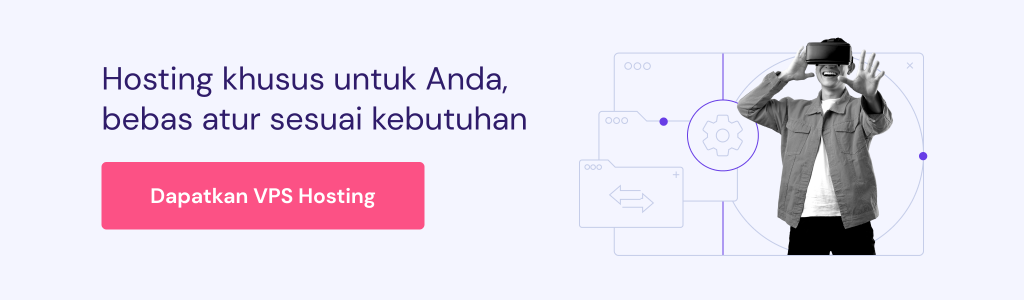
2. Pilih Periode Hosting
Setelah memilih paket, pilih periode hosting Anda. Di Hostinger, kami menawarkan paket langganan 1, 12, 24, dan 48 bulan, semuanya dengan jaminan uang kembali 30 hari. Dengan memilih periode yang lebih panjang, Anda bisa jauh lebih menghemat biaya hosting website dengan diskon yang lebih besar.
Untuk memilih periode dalam cara beli hosting di Hostinger, ikuti langkah-langkah berikut:
- Buka homepage Hostinger lalu klik Hosting pada menu bagian atas. Kemudian, pilih jenis hosting dari menu drop-down.
- Klik Tambah ke Cart pada paket pilihan Anda.
- Di halaman checkout, pilih periode hosting yang Anda inginkan.
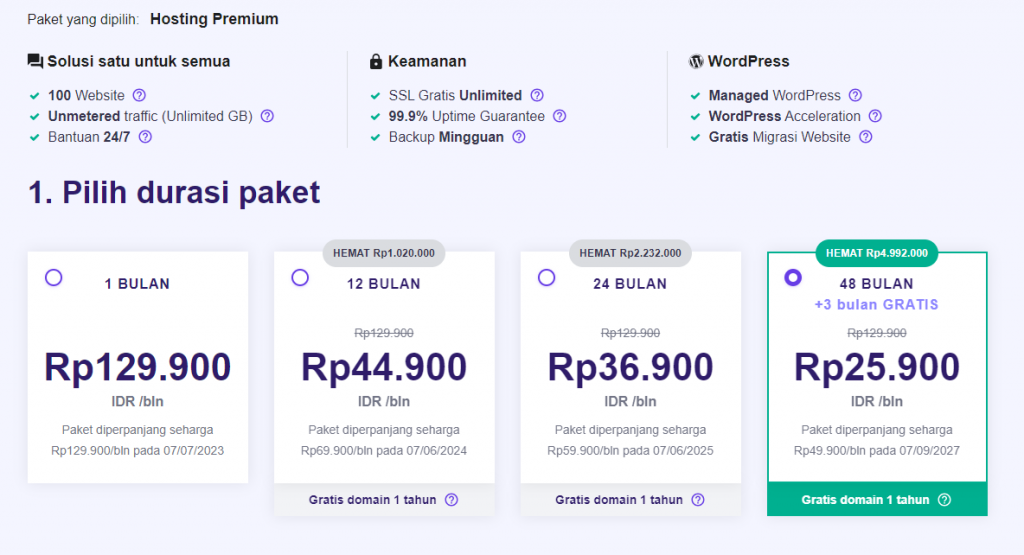
Anda bisa mengubah periode tagihan kapan saja melalui hPanel. Apabila Anda mengupgrade paket hosting Anda, kami akan mengonversi biaya yang sudah dibayarkan dan menambahkan sisa masa langganan ke paket yang baru.
3. Masukkan Informasi Akun
Setelah memilih periode langganan, masukkan informasi akun Anda. Kalau sudah memiliki akun, klik Login dan masukkan kredensial Anda.

Apabila belum punya akun, masukkan alamat email atau gunakan social login untuk membuat akun Hostinger baru Anda. Setelah berhasil masuk, tombol Log Out akan terlihat di bagian kanan atas layar.
4. Lakukan Pembayaran
Pilih metode pembayaran yang Anda inginkan dan masukkan informasi yang diperlukan untuk menyelesaikan cara beli hosting di Hostinger.
Metode pembayaran dan mata uang yang tersedia bervariasi tergantung pada wilayah Anda, namun secara umum, kami menerima metode berikut ini:
- Kartu debit, prabayar, dan kredit
- Dompet elektronik (e-Wallet)
- Mata uang kripto dan lainnya

Setelah mengecek kembali informasi pembayaran Anda, klik Buat Tagihan Pembayaran untuk melanjutkan prosesnya.
Kemudian apabila pembayaran sudah selesai, akan muncul pop-up Buat Kata Sandi Baru. Masukkan password Anda dan klik Konfirmasi untuk menyelesaikan proses ini. Apabila menggunakan social login, langkah ini tidak perlu dilakukan.
Setelah Beli Hosting di Hostinger, Apa Lagi?
Setelah Anda membeli paket hosting dari Hostinger, konfigurasikan akun Anda. Untuk melakukannya, buka hPanel dan klik ikon profil di pojok kanan atas layar → Informasi Akun.

Masukkan nomor telepon, profil perusahaan, dan informasi tambahan. Anda juga bisa mengaktifkan autentikasi dua faktor (2FA), berbagi akun, dan social login.
Langkah Berikutnya Setelah Mempelajari Cara Membeli Hosting dari Hostinger
Bagi user baru, kami punya tutorial lengkap tentang cara menggunakan Hostinger untuk membantu Anda memahami control panel, layanan, dan fitur-fitur kami lebih lanjut.
Setelah menyiapkan akun, Anda bisa mentransfer website yang ada atau membuat website baru. Sebelum melanjutkan, Anda juga bisa klaim domain gratis apabila memilih paket yang menyertakannya. Kemudian, ikuti langkah-langkah berikut ini:
- Pada menu bagian atas, klik Website.
- Pilih Tambah website di samping paket hosting Anda.

- Dari menu drop-down, pilih platform yang diinginkan untuk menambahkan website, seperti WordPress atau Website Builder Hostinger. Untuk pemula, kami merekomendasikan Hostinger Website Builder karena lebih mudah dipelajari dan diatur.
- Ikuti alur onboarding yang tersedia untuk membantu Anda menyiapkan website dengan mudah.
- Nantinya, Anda bisa memilih untuk mengklaim domain gratis yang didapatkan, membeli domain baru, atau menggunakan domain sementara.
Lanjutkan hingga proses pembuatan website selesai, lalu Anda bisa mulai mengatur dan mengustomisasi website. Untuk lebih jelasnya, silakan baca tutorial kami untuk mempelajari cara menggunakan Hostinger Website Builder dan fitur-fiturnya.
Kesimpulan
Hostinger adalah penyedia layanan web hosting yang menawarkan paket hosting terbaik dengan performa tinggi. Anda juga akan mendapatkan lebih banyak manfaat karena semua paket kami sudah dilengkapi dengan sertifikat SSL gratis, dukungan pelanggan 24/7, dan akun email.
Di artikel ini, kami telah menjelaskan cara membeli hosting dari Hostinger dalam 4 langkah mudah:
- Pilih paket hosting. Pilih paket web hosting, cloud, VPS, dan CMS. Pastikan untuk memilih opsi yang sesuai dengan kebutuhan dan budget website Anda.
- Pilih periode hosting. Pilih antara langganan 1, 12, 24, atau 48 bulan. Semakin panjang durasi langganan, semakin banyak diskon, semakin murah biaya bulanannya.
- Masukkan informasi akun Anda. Login ke akun yang ada atau masukkan email Anda untuk membuat akun baru. Atau, gunakan social login dengan Facebook atau Google.
- Lakukan pembayaran. Pilih metode pembayaran yang diinginkan dan masukkan informasi yang diperlukan. Kemudian, klik tombol Buat Tagihan Pembayaran untuk menyelesaikan proses.
Setelah membeli paket, masuk ke hPanel dan konfigurasikan akun Anda, seperti mengaktifkan 2FA dan mengubah password. Kemudian, transfer website Anda sebelumnya atau buat website baru dengan website builder kami.
Tanya Jawab (FAQ) Cara Beli Paket Hosting di Hostinger
Bagian ini akan menjawab beberapa pertanyaan umum tentang cara membeli hosting dari Hostinger.
Apakah Hostinger Bagus untuk Web Hosting?
Tentu saja! Hostinger bagus karena servernya yang andal dan berperforma tinggi. Kami menawarkan layanan premium dengan jaminan uptime 99,9% mulai dari Rp24990.00/bulan.
Baca review Hostinger untuk mempelajari lebih lanjut tentang pengalaman pelanggan dengan layanan kami.
Bisakah Saya Mengganti Paket Hosting di Hostinger?
Ya, Anda bisa upgrade paket kapan saja melalui hPanel. Namun, Anda harus menghubungi tim Customer Success kami apabila ingin downgrade.
Saat beralih ke paket cloud atau WordPress hosting, data Anda akan otomatis ditransfer ke paket yang baru. Kalau beralih ke VPS, Anda harus mentransfer file website secara manual.
Apakah Bisa Mendapatkan Domain Gratis di Hostinger?
Ya, paket web hosting, cloud, dan WordPress hosting di Hostinger menawarkan domain gratis dengan langganan 12 bulan serta yang lebih lama.




